WPS Office 2とは?Microsoft Officeとの違い・料金【代わりになる?】

ヤゴコロ研究所に訪問いただきありがとうございます。東大生ブロガーの西片(@nskt_yagokoro)です
今回はWordやExcelなどの代わりに使える「WPS Office 2」を紹介していきます
↓Microsoft Officeの正規品を公式サイトよりも安く買う方法

WPS Office / WPS Office 2とは?
WPS Officeは中国に本社を置く企業「キングソフト」が提供しているオフィスソフト。全世界に10億人以上の利用者がいる超人気ソフトです
オフィスソフトというのは、Word等の文書作成ソフトやExcelのような表計算ソフトなど、仕事でよく使われるソフトウェアを一つにまとめたもの
オフィスソフトの中でもMicrosoftが提供する「Microsoft Office」がダントツで利用者が多いですが「料金が高すぎる」という欠点があります
そこでMicrosoft Officeの代わりとして、安価なWPS Officeを買う人が多いわけです
安いからといって機能が少ないわけではなく、Microsoft Officeに匹敵する完成度となっています(詳しい機能については後述)
以前は「キングソフトオフィス」という名前で提供されていましたが、2016年にグローバルブランドと同じ「WPS Office」に改められました
2022年現在の最新版は「WPS Office 2」となっています
今なら無料の体験版が提供されているので、とりあえず試しに使ってみるのがいいと思います
なお、対応デバイス(OS)はWindows、android、iOS、iPadOSとなっています
WPS Office 2は公式サイトやAmazon等から購入可能です
↓WPS Office 2 Personal Editionの購入
↓WPS Office 2 Standard Editionの購入
↓WPS Office 2 Gold Editionの購入
↓WPS Office 2 Platinum Editionの購入
WPS Office 2の機能
WPS Office 2では主に以下の4つの機能が使えます
- Writer:文書作成(Wordに相当)
- Presentation:発表用スライド作成(PowerPointに相当)
- Spreadsheets:表計算(Excelに相当)
- PDF:PDFの閲覧・編集ができる
WriterはMicrosoftの「Word」、Presentationは「PowerPoint」、Spreadsheetsは「Excel」に対応しています。
使える機能はWord、PowerPoint、Excelとほぼ同じ。ボタンの配置から操作方法までMicrosoft Officeとそっくりなので、はじめて使う人でも戸惑うことなく使えると思います
あと、Microsoftにはない機能として「PDFビューワー」を搭載。別途専用のソフトをダウンロードしなくていいのは嬉しいポイントです
もちろん、海外製のソフトだからといって日本語のフォントが使えないなんてことはありません。ただし、購入するEditionによっては特別なフォントが使えないので注意してください
↓Editionとフォントの対応表
| プラン名 | Platinum Edition | Gold Edition | Standard Edition | Personal Edition |
| フォント | 基本フォント POP作成 冠婚葬祭 教科書・教育 漫画 Mac搭載フォント | 基本フォント 冠婚葬祭 漫画 | 基本フォント | 基本フォント |
また、VBA(マクロ)が使えるのは「Platinum Edition」と「Gold Edition」のみとなっています。
タブ表示できるのが便利
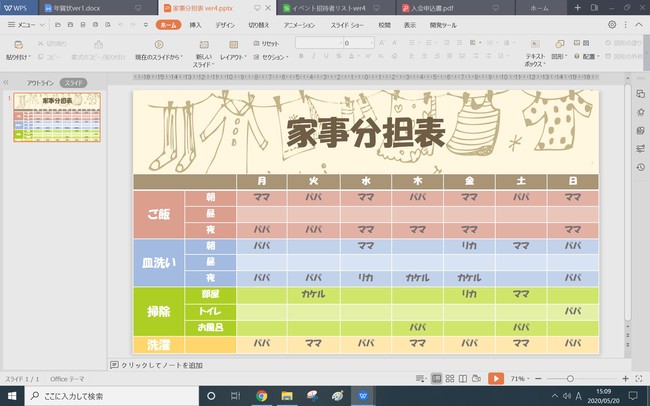
もちろん、他のソフトには見られない独自の機能も搭載されています。
中でも「タブ表示」に対応しているのは便利です
ファイルをWebブラウザのタブのように表示させることが可能なので、ファイルの切り替えが格段に速くなります
さらに、複数のファイルを1つのウィンドウ内に並べて配置することも可能。ファイルを見比べながら操作したい場合に役に立ちます
最近追加された新機能「オールインワンモード」を使えば、別の種類のファイルも並べて配置できます。
Microsoft Officeとの互換性は?
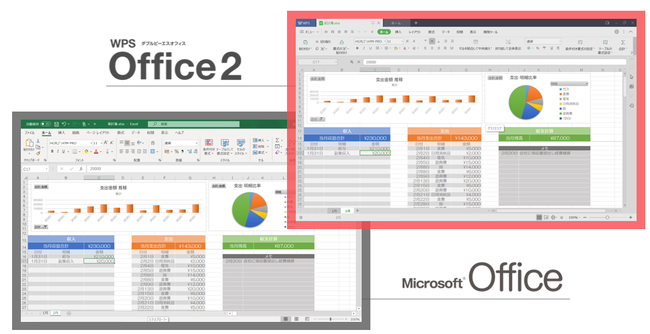
Officeソフトを選ぶ際には「Microsoft Officeとの互換性」もチェックしておくようにしましょう
「A社のソフトで作ったファイルがB社のソフトで動作すること」と「B社のソフトで作ったファイルがA社のソフトで動作すること」の両方が問題なく行えるとき、「A社のソフトとB社のソフトには互換性がある」といいます
先述した通り、日本ではMicrosoft Officeの利用者がダントツで多いです。
そのため、仕事先の人とファイルの送受信をしたり、ダウンロードしたOfficeファイルを編集したりする場合には、Microsoft Officeとの互換性が重要になってきます
WPS Officeは互換性に関してもしっかり考えられて作られているので、Microsoftで作成されたOfficeソフトも難なく編集可能です
ただし、一部のマクロは動作しないことがあるとのこと。マクロを多用する場合には、無料の体験版で動作確認しておくのがいいでしょう↓
料金と機能の違い(Microsoft Officeとの比較も)
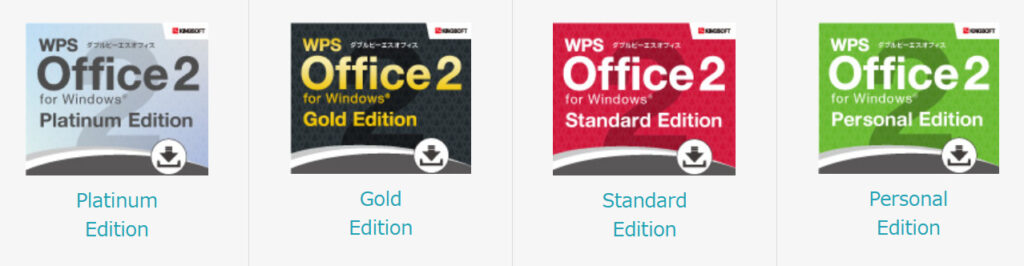
WPS Office 2は、高機能な順に「Platinum Edition」「Gold Edition」「Standard Edition」「Personal Edition」の4種類のプランが用意されています
プランごとに機能や料金が異なるので注意が必要です(下の表は横スクロール可能です)
| プラン名 | Platinum Edition | Gold Edition | Standard Edition | Personal Edition |
| 料金 | 9,900円 | 7,390円 | 5,690円 | 4,190円 |
| 主要な機能 | Writer Presentation Spreadsheets | Writer Presentation Spreadsheets | Writer Presentation Spreadsheets | Writer Spreadsheets |
| VBA(マクロ) | 〇 | 〇 | × | × |
| クリップアート | 〇 | 〇 | 〇 | 〇 |
| フォント | 基本フォント POP作成 冠婚葬祭 教科書・教育 漫画 Mac搭載フォント | 基本フォント 冠婚葬祭 漫画 | 基本フォント | 基本フォント |
| 公式サイト | WPS公式サイト | WPS公式サイト | WPS公式サイト | WPS公式サイト |
ちなみにMicrosoft Officeの場合、家庭向けのOfficeである「Microsoft 365 Personal」の値段は、なんと1年あたり12,984円(記事執筆時点)となっています
一般ユーザーであればWPS Office 2でも不満なく使えるはずなので、毎年1万円以上Microsoftに払い続けるよりは、WPS Office 2を買うほうがいいのではないでしょうか
WPS Office 2は公式サイトやAmazon等から購入可能です
↓WPS Office 2 Personal Editionの購入
↓WPS Office 2 Standard Editionの購入
↓WPS Office 2 Gold Editionの購入
↓WPS Office 2 Platinum Editionの購入
↓Microsoft Officeの正規品を公式サイトよりも安く買う方法














